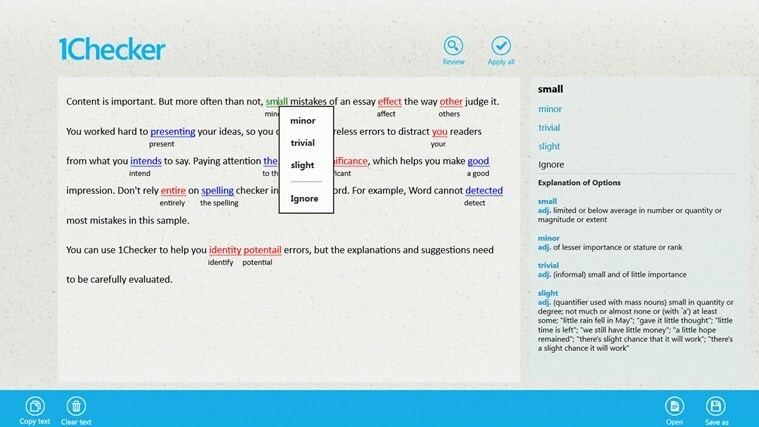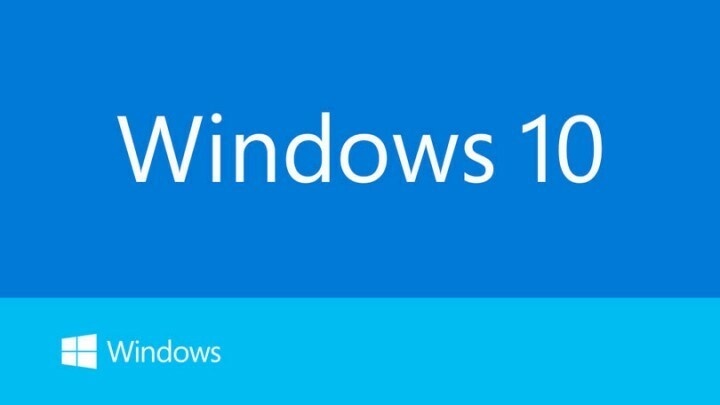
Ta programska oprema bo zagotovila, da bodo vaši gonilniki delovali in vas tako varovala pred pogostimi napakami računalnika in okvaro strojne opreme. Preverite vse svoje voznike zdaj v treh preprostih korakih:
- Prenesite DriverFix (preverjena datoteka za prenos).
- Kliknite Zaženite optično branje najti vse problematične gonilnike.
- Kliknite Posodobi gonilnike da dobite nove različice in se izognete sistemskim okvaram.
- DriverFix je prenesel 0 bralci ta mesec.
Po namestitvi Posodobitev obletnice sistema Windows 10, so se številni uporabniki začeli soočati z različnimi težavami in so se pritoževali na Microsoftovih forumih, kjer so prosili za pomoč. Uporabnik z imenom Aindriu80, ki je AU 2. avgusta namestil na svoj prenosnik, je opazil, da se je naprava upočasnila in je redno zamrznil, ki je trajal deset sekund. Njegova največja skrb je povezana z miško in tipkovnico, ki sta zelo zaostala in želel je vedeti, ali obstaja rešitev za njegovo težavo.
Aindriu80 je dejal, da je lastnik prenosnika Dell XPS 15 s 16 GB dvokanalnega DDR4 2133 MHz (8 GB x 2), NVIDIA® GeForce® GTX 960M z 2 GB GDDR5 in 512 GB PCIe SSD. Kot vsak drug uporabnik sistema Windows 10 je tudi on želel namestiti novo posodobitev Windows 10 Anniversary Update in uživajte v njegovih novih funkcijah in izboljšavah, vendar se njegov prenosnik zdaj počuti kot petletnik stroj. »Moja miška in tipkovnica sta zelo zaostali.
Miško moram premakniti nekaj časa, preden se odzove, in ko se počuti tako, kot poskušam zagnati veliko grafično igro. Skoraj lahko končam besedo na tipkovnici, preden se pojavi na zaslonu. Zdi se mi, da posodobitev Windows 10 Anniversary Update ni bila zasnovana za prenos v mojem prenosniku. " Vprašal je fante iz Microsoft, če obstaja način, da ustavi zrušitve in izboljša odzivnost njegove tipkovnice in miško.
Njegov problem je opozoril Vashi, Microsoftov inženir za podporo, ki mu je ponudil dve rešitvi. Prva metoda vključuje zagon orodja za odpravljanje težav z vzdrževanjem sistema:
- s pritiskom tipke Windows + R odprete ukaz za zagon;
- tipkanje nadzor in pritisnite enter, da odprete nadzorno ploščo;
- tipkanje odpravljanja težav v iskalno polje nadzorne plošče, da ga odprete;
- nato na levi plošči kliknite »Prikaži vse«.
Če ta metoda ne uspe, potem obstaja druga rešitev: sistem namestite v Clean Boot, da ugotovite, ali težavo povzročajo kakršne koli programe ali zagonski elementi tretjih oseb.
Še en moški z imenom NGWin se je te težave znebil tako, da je preprosto uporabil AU s pomočjo obnovitve sistema Windows in rekel, da se zdaj vse vrača v normalno stanje. Verjame, da je krivec Windows AU / nezdružljiv gonilnik Nvidia.
POVEZANE ZGODBE ZA OGLAŠEVANJE:
- Razlogi, zakaj Avast ne uspe v posodobitvi Windows 10 Anniversary Update
- Izberite Privzeto mesto za shranjevanje v posodobitvi Windows 10 Anniversary
- Ali lahko posodobitev Windows 10 Anniversary Update spodbudi prodajo osebnih računalnikov?